如何在 Windows PC 上使用鍵盤左鍵單擊和右鍵單擊?

在這篇文章中,我們將指導您在 Windows PC 上使用鍵盤的左鍵單擊和右鍵單擊,幾分鐘內您就會成為專業人士。儘管多年來使用 PC/筆記本電腦觸摸板減少了對物理鼠標的需求,但它仍然具有相關性——特別是對於那些行動不便、更喜歡鍵盤快捷鍵或只是習慣使用鍵盤的人。那麼,如果鼠標不起作用怎麼辦?無需擔心,因為您可以使用鍵盤進行左鍵單擊和右鍵單擊。
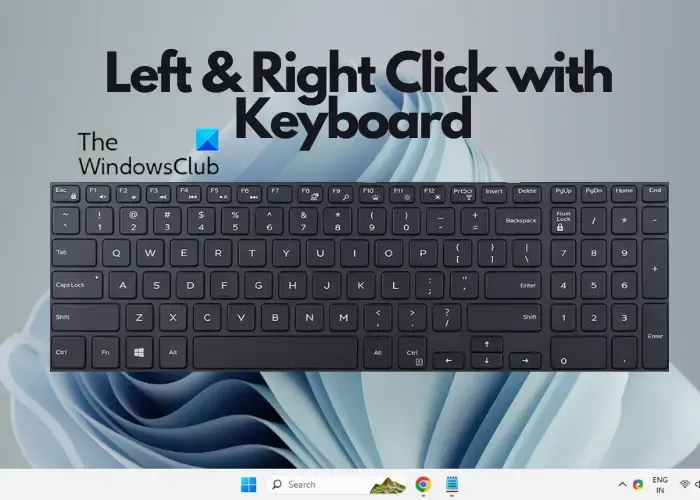
雖然您可以使用鍵盤上的Tab和箭頭鍵輕鬆導航和放置光標,但使用右鍵單擊可能具有挑戰性。然而,這只是時間問題。
我可以將鍵盤用作鼠標嗎?
是的你可以。要將鍵盤用作鼠標單擊,您可以在“設置”中啟用“鼠標鍵”功能。打開 Windows設置( Win + I ),選擇左側的輔助功能,然後在交互下單擊鼠標。在下一個屏幕上,打開鼠標鍵。現在,您可以使用鍵盤的數字小鍵盤來控制光標並執行鼠標單擊。這是優化鍵盤設置並將其用作常用鼠標替代品的好方法。
您還可以通過免費軟件使用鍵盤移動鼠標光標。
如何在Windows PC上使用鍵盤左鍵單擊和右鍵單擊?
有時您可能想在 Windows PC 上使用鍵盤而不是鼠標進行左鍵單擊和右鍵單擊。最初可能會很不方便,因為您已經習慣了使用鼠標。然而,隨著時間的推移,使用鍵盤可能會成為您的習慣。以下是有關在 PC 或筆記本電腦上使用左鍵單擊和右鍵單擊的快捷鍵的快速指南。
- Alt 和 Tab 鍵用於導航和切換
- 箭頭鍵用於左鍵單擊
- 用於右鍵單擊的 Shift、F10、Fn 和/或菜單鍵
1] Alt和Tab鍵進行導航和切換

Alt 和 Tab是兩個鍵,可以幫助您分別在工具欄或菜單欄和各個部分之間導航。雖然您可以按Tab在各個部分之間移動,但您可以按Alt鍵激活菜單欄或工具欄(文件、主頁、視圖、編輯等)。因此,例如,如果您使用的是Excel文件,請按Alt激活菜單欄,然後使用箭頭鍵導航到每個選項卡,並使用Tab鍵在部分之間移動。
2] 方向鍵左鍵單擊
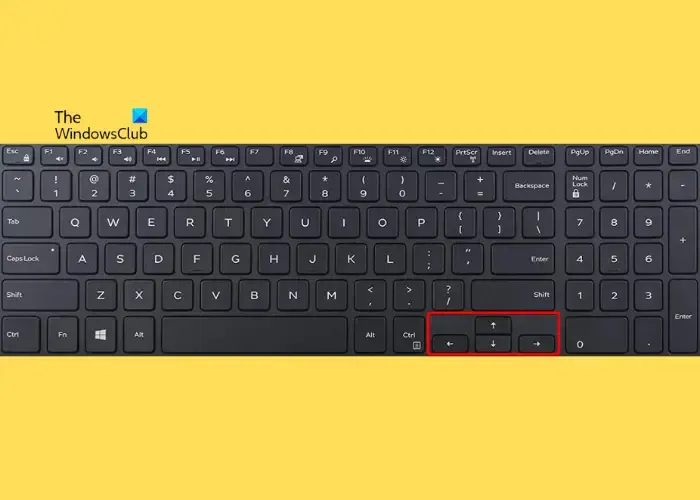
現在您已經了解瞭如何使用Alt和Tab鍵來導航和訪問菜單欄,現在該了解如何選擇項目了。您可以使用箭頭鍵在 Windows PC 或瀏覽器上選擇一個項目。因此,如果您想使用鍵盤選擇並打開桌面上的任何內容,請按Win + D鍵進入桌面。然後使用箭頭鍵在文件和/或文件夾之間導航。選擇文件或文件夾後,按 Enter(相當於雙擊)打開。
要選擇單詞、文本或短語,請同時按Ctrl + Shift + 向左/向右箭頭。這取決於光標是放置在單詞、文本或短語的開頭還是結尾。另一個示例是按 Windows 鍵並按Tab在部分之間移動,使用箭頭鍵選擇項目,然後按Enter 鍵打開。您可以對文件資源管理器( Win + E )中的文件和文件夾使用相同的過程。
3] Shift、F10、Fn 和/或菜單鍵用於右鍵單擊
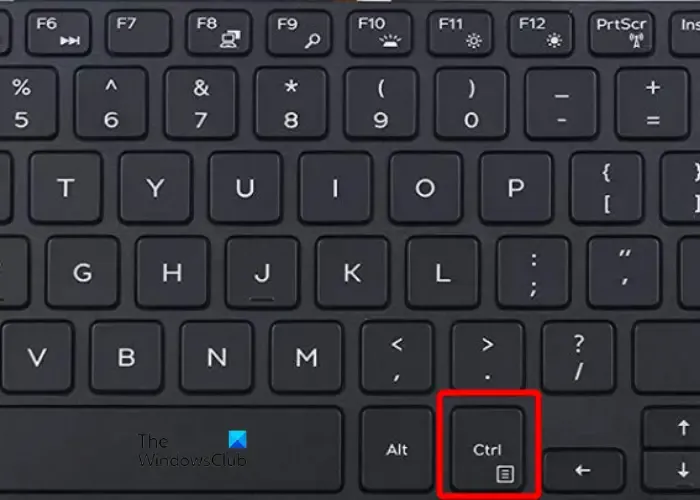
那麼右鍵呢?這是一個非常關鍵的動作,而且有點棘手。但是,隨著時間的推移,您會習慣使用這些鍵。最近,幾乎所有 Windows 鍵盤上都有一個專用的帶有三條平行線的文檔或菜單鍵。它看起來像漢堡菜單。它可以作為單個鍵使用,也可以與右下角的Ctrl鍵共享。
要將其用作筆記本電腦/PC 上右鍵單擊的快捷鍵,請按Tab導航到該項目,使用箭頭鍵進行選擇,然後直接按該鍵(如果該鍵可用作單個鍵)。但是,如果與Ctrl鍵共享,則使用Tab鍵導航,使用箭頭鍵選擇項目/文本,按住Fn鍵,然後按菜單/文檔鍵訪問右鍵單擊上下文菜單。
或者,您可以使用Tab和箭頭鍵導航並選擇項目,然後按Shift + F10快捷鍵組合進行右鍵單擊。
如何使我的右鍵單擊變成左鍵單擊?
要使右鍵單擊變為左鍵單擊,請打開控制面板,然後雙擊鼠標圖標。現在,在“鼠標屬性”窗口中選擇“按鈕”選項卡,然後在“按鈕配置”下,選擇“切換主按鈕和輔助按鈕”。這會將左鍵單擊更改為右鍵單擊,現在您可以使用它來選擇和拖動文本或文件。
怎樣雙擊鍵盤?
要雙擊鍵盤,可用於選擇單詞或整個文本的快捷鍵組合是Ctrl + Shift + 左/右箭頭。當光標位於開頭時,您應該按向右箭頭,然後再按快捷鍵。但如果光標位於末尾,請按快捷鍵,然後按向右箭頭。這是無需使用鼠標即可快速突出顯示所需單詞的好方法。



發佈留言